Выезд мастера ежедневно с 8:00 до 23:00
Город: Санкт-Петербург
- Ремонт Apple
- Статьи
- Почему не работает камера на айфоне
Как на айфоне сделать скрин
Создание снимков экрана является одной из самых полезных функций современных смартфонов. Скрин на айфоне как сделать и какие способы доступны пользователям различных моделей? В этой статье подробнее рассмотрим все доступные методы создания скриншотов на устройствах Apple с операционной системой iOS.
Стандартный способ создания скриншота на разных моделях
- Для большинства современных iPhone процедура создания снимка экрана требует одновременного нажатия двух кнопок. Как сделать скрин на айфоне зависит от конкретной модели устройства и года выпуска.
- На iPhone X, iPhone 11, iPhone 12, iPhone 13, iPhone 14 и более новых моделях необходимо одновременно нажать боковую кнопку питания и кнопку увеличения громкости. Удерживайте обе кнопки около секунды до появления характерного звука затвора камеры и кратковременной вспышки дисплея.
- Для старых моделей iPhone с физической кнопкой Home процедура отличается. На iPhone 8, iPhone 7, iPhone 6s и более ранних версиях нужно одновременно нажимать боковую кнопку питания и кнопку Home. Этот способ также работает на iPhone SE первого и второго поколения.
Как на айфоне 13 сделать скриншот и управлять результатом
После создания снимка в левом нижнем углу экрана появляется миниатюра фотографии. Нажав на неё, можно сразу отредактировать скриншот, добавить текст, выделения или обрезать изображение. Если не предпринимать никаких действий, миниатюра исчезнет через несколько секунд, а снимок автоматически сохранится в приложения Фото.
Готовые скриншоты сохраняются в альбоме под названием "Снимки экрана" в галерее. Оттуда их можно отправлять через различные мессенджеры, социальные сети или облачные сервисы.
Как сделать длинный скриншот на айфон с прокруткой
Современные модели iPhone поддерживают функцию создания расширенных снимков веб-страниц и документов.
- После создания обычного скриншота в Safari или других совместимых приложениях в верхней части экрана редактирования появится вкладка "Вся страница".
- Выберите этот режим для захвата полного содержимого страницы с автоматической прокруткой. Система создаст единый документ, включающий весь контент, который обычно требует прокручивать вручную. Такие снимки сохраняются в формате PDF в приложении Файлы.
- Функция особенно полезна для сохранения длинных статей, чатов в мессенджерах или веб-страниц с большим количеством информации.

Альтернативные способы создания скринов
Помощь в создании снимков экрана может оказать функция AssistiveTouch. Активируйте её в настройках специальных возможностей, после чего на экране появится виртуальная кнопка. Через неё можно получить доступ к функции создания скриншота без использования физических кнопок.
Голосовое управление Siri также поддерживает команды для создания снимков. Произнесите: "Привет Siri, сделай скриншот" для активации функции. Этот способ удобен в ситуациях, когда руки заняты или физические кнопки недоступны.

Дополнительные настройки скриншотов доступны через раздел "Снимки экрана" в основных настройках iOS:
- Включение или отключение звука затвора при создании снимка
- Настройка автоматического сохранения в Фото или Файлы
- Выбор качества сохраняемых изображений
- Управление местоположением миниатюры предпросмотра
О нашем сервисном центре ChefApple
Специализируемся на профессиональном ремонте техники Apple в Санкт-Петербурге. Наши квалифицированные мастера имеют практический опыт более пяти лет, используют исключительно оригинальные комплектующие от проверенных поставщиков. Предоставляем официальную гарантию до двенадцати месяцев на все выполненные работы.
Если кнопки вашего iPhone не реагируют или работают некорректно, наши специалисты быстро диагностируют проблему и восстановят функциональность устройства. Мы работаем со всеми моделями iPhone и знаем особенности каждой версии.
Выводы
Создание скриншотов на iPhone является простой и интуитивной функцией, доступной во всех современных моделях. Способ создания снимка зависит от конкретной модели устройства, но общий принцип остается неизменным. Дополнительные возможности, такие как длинные скриншоты с прокруткой или голосовое управление, делают процесс еще более удобным и функциональным для пользователей.
Нужен ремонт iPhone? Звоните 8 (812) 213-09-78! Профессиональный выездной сервис работает с восьми утра до одиннадцати вечера ежедневно. Предлагаем бесплатную диагностику по адресу Богатырский проспект, четыре.

- iPhone 14 Pro Max
- iPhone 14 Pro
- iPhone 14
- iPhone 13 Pro Max
- iPhone 13 Pro
- iPhone 13
- iPhone 13 Mini
- iPhone 12 Pro Max
- iPhone 12 Pro
- iPhone 12 Mini
- iPhone 12
- iPhone SE 2020
- iPhone 11 Pro Max
- iPhone 11 Pro
- iPhone 11
- iPhone XS MAX
- iPhone XS
- iPhone XR
- iPhone X
- iPhone 8 Plus
- iPhone 8
- iPhone 7 Plus
- iPhone 7
- iPhone 6s Plus
- iPhone 6s
- iPhone 6 Plus
- iPhone 6
- iPhone SE
- iPhone 5s
- iPhone 5c
- iPhone 5

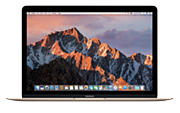

- Apple Watch Ultra 49 мм
- Apple Watch SE 2 44 мм
- Apple Watch SE 2 40 мм
- Apple Watch SE 44 мм
- Apple Watch SE 38 мм
- Apple Watch 8 45 мм
- Apple Watch 8 41 мм
- Apple Watch 7 45 мм
- Apple Watch 7 41 мм
- Apple Watch 6 44 мм
- Apple Watch 6 40 мм
- Apple Watch 5 44 мм
- Apple Watch 5 40 мм
- Apple Watch 4 44 мм
- Apple Watch 4 38 мм
- Apple Watch 3 42 мм
- Apple Watch 3 38 мм
- Apple Watch series 2
- Apple Watch series 1
вашей техники Apple

Антон
вашей техники Apple
вашей техники Apple
вашего iPhone

